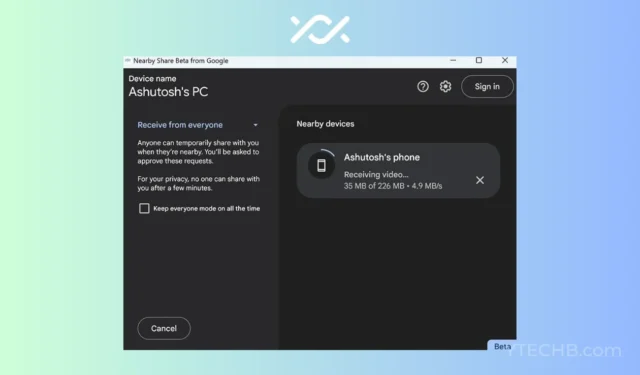
Google a finalement publié le partage à proximité pour Windows après une longue attente. Il est actuellement en version bêta, mais il est utile et ouvert à tous ceux qui veulent essayer. De plus, comme il s’agit d’une nouvelle fonction sur PC, nous avons créé un guide pour vous. Vous apprendrez à utiliser le partage à proximité pour transférer des fichiers entre Android et Windows.
Le partage à proximité est une excellente fonction Android pour transférer des données entre appareils. C’est l’interprétation de Google de la populaire technologie AirDrop d’Apple, qui fonctionne parfaitement entre les appareils Apple. Cependant, le partage à proximité est loin derrière car il n’était auparavant disponible que pour les téléphones Android. Par conséquent, cette mise à jour devrait modifier la façon dont le partage à proximité est utilisé.
Le partage à proximité pour Windows a été annoncé il y a environ un an, mais il n’a été rendu accessible que récemment. Vous pouvez désormais partager des fichiers entre des PC Android et Windows via le partage à proximité, l’homologue de Quick Share de Samsung. Ceci est important si vous travaillez à la fois sur votre téléphone et votre ordinateur portable et que vous souhaitez partager facilement des fichiers entre eux.
Télécharger le partage à proximité pour Windows
Le partage à proximité est actuellement disponible pour tous les utilisateurs en version bêta. Néanmoins, une version stable avec les mêmes fonctionnalités sera bientôt disponible. La première étape du partage de fichiers entre votre téléphone Android et votre PC Windows consiste à télécharger le partage à proximité.
Le partage à proximité pour Windows peut être téléchargé à partir du site Web officiel d’Android. Vous pouvez également accéder directement à ce lien et cliquer sur le bouton Commencer. Le fichier exécutable sera téléchargé sur votre appareil.
Comment installer le partage à proximité sur votre PC Windows
La prochaine étape après avoir téléchargé l’application sur votre PC consiste à l’installer. Oui, c’est une application qui doit être installée comme n’importe quelle autre application. Ce serait fantastique si cela devenait une fonctionnalité de Windows à l’avenir.
Double-cliquez sur le fichier téléchargé sur votre ordinateur Windows. Cela lancera le processus d’installation. Suivez les étapes à l’écran pour installer le logiciel sur votre PC Windows.
Comment configurer le partage à proximité sur un PC Windows
Avant de pouvoir utiliser le partage à proximité, vous devez effectuer une étape supplémentaire. Vous devez le configurer selon vos préférences.
Pour commencer, lancez le partage à proximité qui vient d’être installé. Cela vous mènera à la page principale de l’application. Vous avez la possibilité de vous connecter avec votre compte Google ou de l’utiliser sans compte.
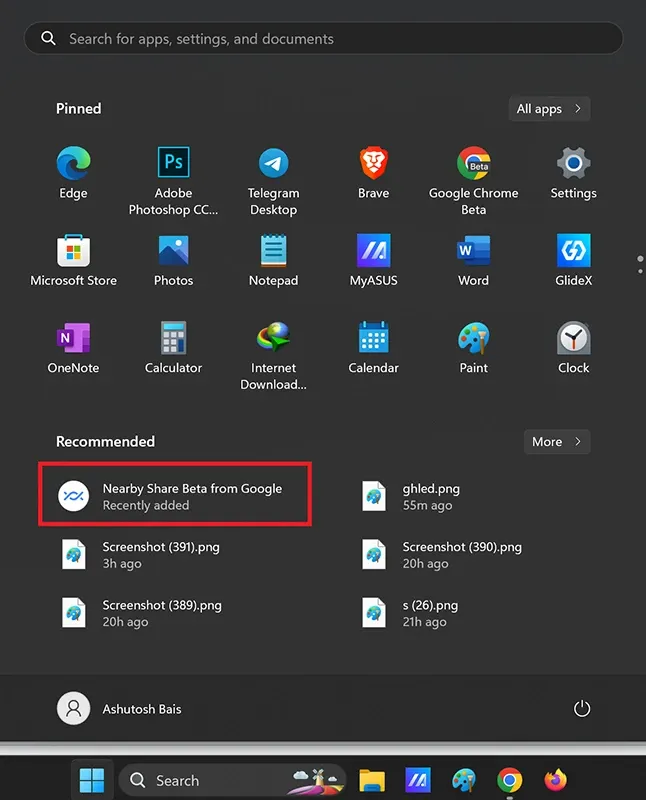
Vous pouvez également choisir de rendre votre appareil visible à tout le monde à tout moment, pour une période limitée, masqué et d’autres options.
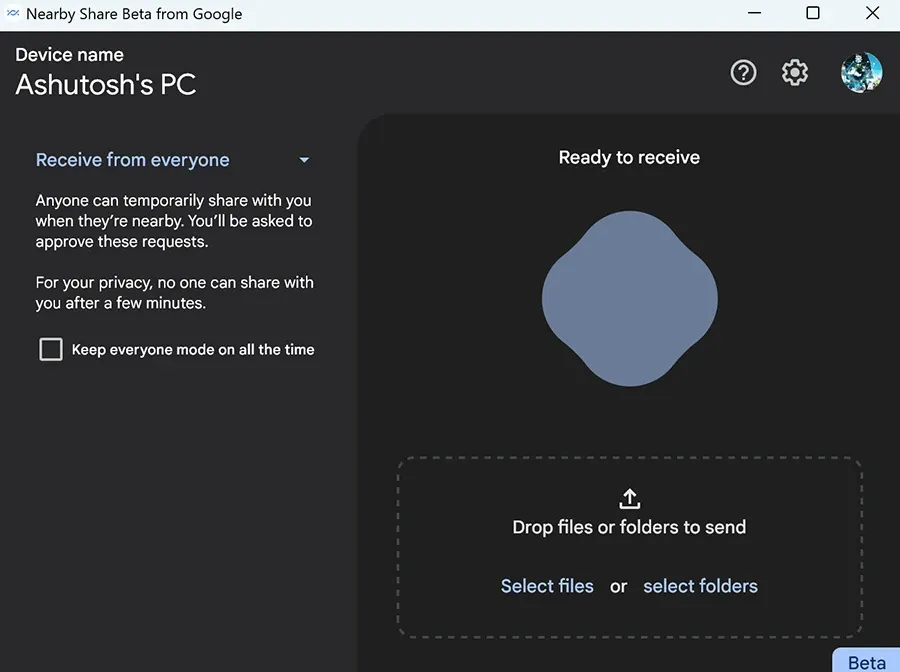
Le menu Paramètres est le suivant, où vous pouvez personnaliser le nom de votre appareil, l’emplacement de réception des fichiers, la visibilité de l’appareil, etc.
Le partage à proximité est simple à configurer sous Windows. Après cela, vous pouvez commencer à transférer des fichiers entre Android et Windows.
Comment utiliser le partage à proximité pour Windows
Vous pouvez facilement transférer des fichiers de votre téléphone Android vers votre bureau Windows ou vice versa. Nous allons passer en revue les étapes pour les deux techniques. Alors, commençons.
Des téléphones Android au PC Windows
- Assurez-vous que l’appareil est visible pour votre compte, vos contacts ou tout le monde sur votre ordinateur portable.
- Ouvrez le stockage, la galerie ou une application à partir de laquelle vous souhaitez partager des fichiers sur votre téléphone.
- Appuyez sur l’icône de partage après avoir sélectionné le fichier.
- Il affichera de nombreux choix de partage, y compris le partage à proximité. Appuyez dessus pour l’activer.
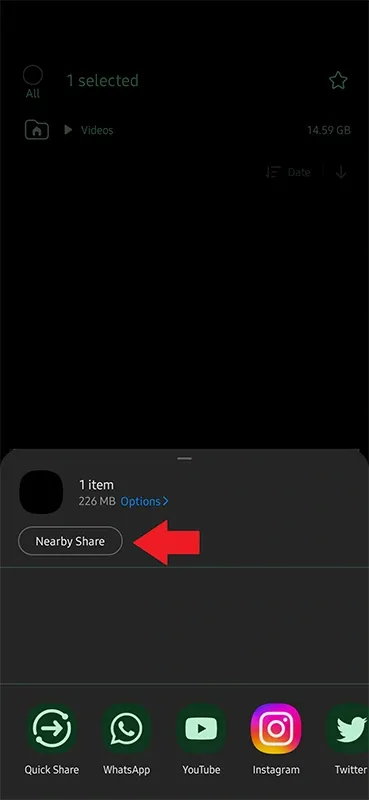
- Il va maintenant rechercher les appareils à proximité, et si votre PC est visible, il apparaîtra.
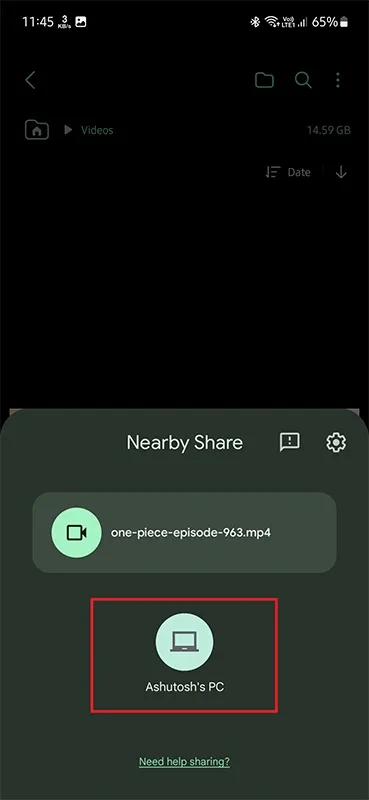
- Appuyez sur votre appareil Windows lorsque vous le voyez.
- Et votre PC affiche immédiatement une invite ; cliquez sur Accepter pour commencer le transfert du fichier.
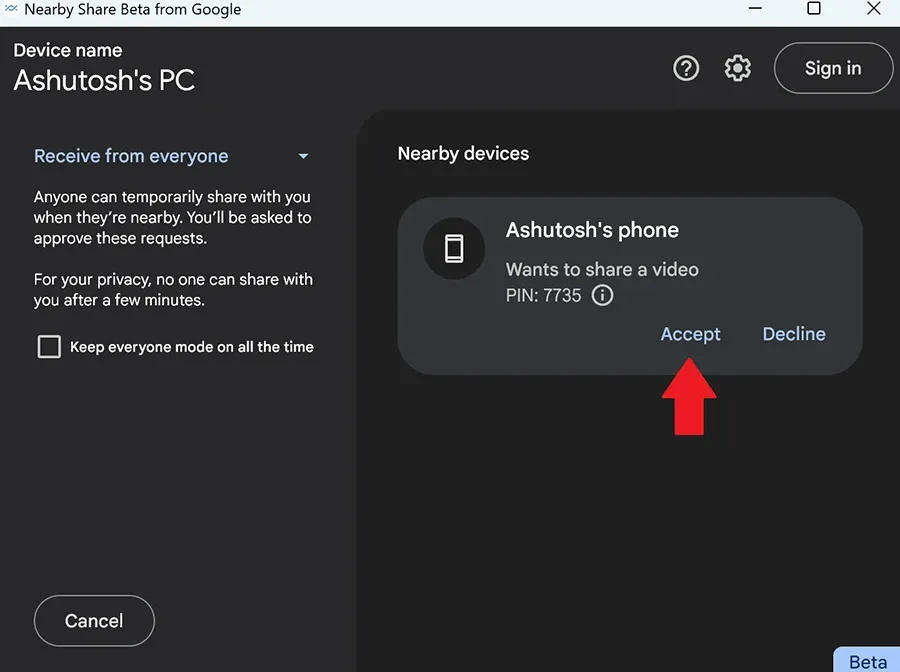
Du PC Windows au téléphone Android
- Vérifiez que votre téléphone Android est visible via le partage à proximité.
- Ouvrez le partage à proximité sur votre ordinateur Windows.
- Faites glisser et faites glisser le fichier que vous souhaitez partager, ou appuyez sur pour sélectionner les fichiers/dossiers à partager.
- Si vous ne l’avez pas déjà fait, votre téléphone vous avertira qu’un appareil à proximité est à proximité et vous permettra de le rendre visible.
- Le programme Windows recherchera les appareils visibles et affichera votre téléphone.
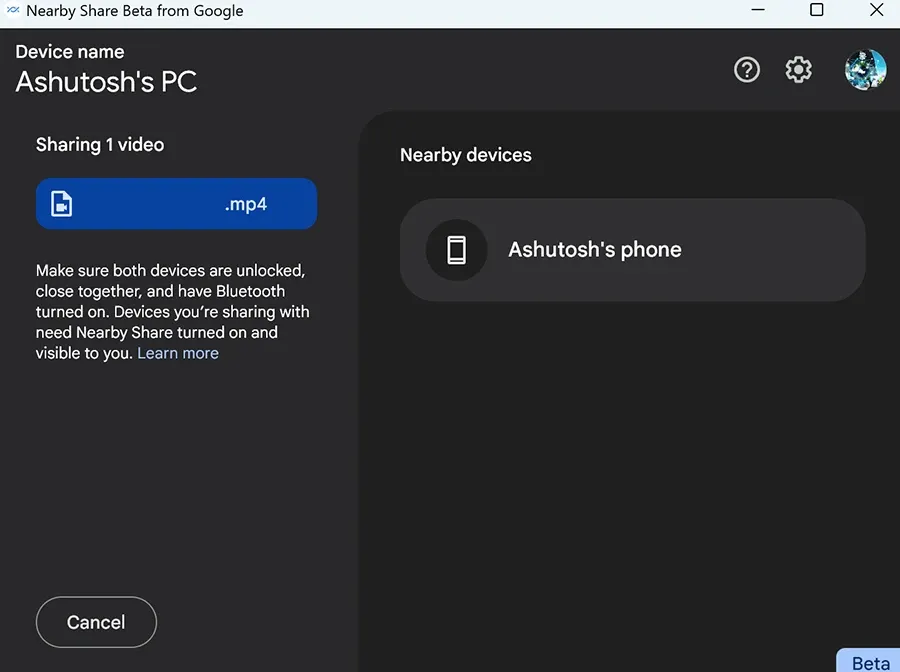
- Appuyez sur l’icône du téléphone pour envoyer une invite à votre téléphone.
- Cliquez sur Accepter sur votre téléphone pour commencer à télécharger.
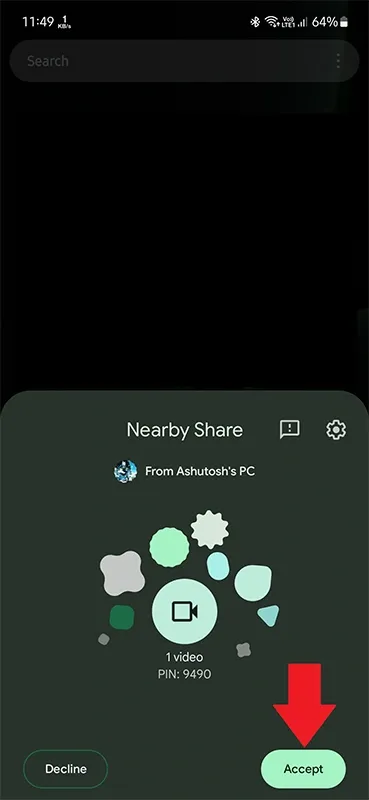
C’est ainsi que vous utilisez le partage à proximité sous Windows pour transférer des fichiers de manière transparente entre Android et Windows.




Laisser un commentaire